Slik legger du til Gmail på oppgavelinjen på Windows (HURTIGGUIDE)

Slik legger du til Gmail på oppgavelinjen i Windows 10/11 ved hjelp av Chrome eller Microsoft Edge. Få en rask og enkel veiledning her.
Alle Google-tjenester krever litt innsats for å få orden på kaoset, og dette gjelder spesielt Google Gmail. Det store antallet e-poster vi mottar på årsbasis er betydelig, og det er egentlig ikke enkelt å organisere innboksen din hvis du ikke gjør det regelmessig. Du legger for eksempel merke til at Gmail-e-poster tar mye plass fra lagringsplassen på Google-kontoen din, men at du ikke kan legge hånden rundt hvorfor. Som i Pareto-prinsippet, tar minoriteten av e-postene mest plass. Men hvordan finner jeg store e-poster i Gmail? Søkefiltre er nødvendige, spesielt i systemer der det er mange filer med lignende egenskaper. Vi forklarer hvordan du bruker dem til å finne det du leter etter på kort tid.
Innholdsfortegnelse:
Hvordan søke etter Gmail-e-poster etter størrelse?
1. Bruk søkefiltre for å finne store e-poster i Gmail
De fleste brukere er ikke klar over de gode søkefiltrene som Gmail har. Gmail for skrivebord har det bedre, med dedikerte avanserte søkefiltre tilgjengelig, mens du må angi dem manuelt på Gmail for Android og iOS. Hva er disse filtrene og hvordan fungerer de hvis du vil finne store e-poster i Gmail?
Vel, på Gmail for Web kan de bli funnet i søkefeltet. Et enkelt klikk på ikonet vil vise deg alternativer som "Større enn" hvor du kan angi størrelsen i MB (eller KB eller byte). Så, for eksempel, vil du finne store e-poster med vedlegg som er større enn for eksempel 2 MB. Du åpner Avansert søk og skriver 2 i Større enn- delen. Dessuten bør du sannsynligvis merke av for Har vedlegg . Bare klikk på Søk og alle e-poster med vedlegg på 2 MB eller mer skal vises. Du kan øke tallet fra 2 til for eksempel 10 MB for å filtrere søkeresultatet enda mer. Husk at den maksimale størrelsen på en e-post (vedlegg inkludert) ikke kan overstige 25 MB.
Gmail for Android og iOS med hensyn til søkefiltre er en litt annen historie. Likevel, hvis du er klar over noen få kommandoer, kan du gjøre det samme som presentert på Gmail for Web. Kommandoen vi leter etter som fullstendig gjengir forklaringen ovenfor er: " larger_than:2mb has:attachment " (uten anførselstegn). Bare skriv inn dette i søkefeltet og alle e-poster med 2MB eller mer i størrelse som har vedlegg skal vises. Med den kunnskapen kan du lage forskjellige filtre basert på e-poststørrelse.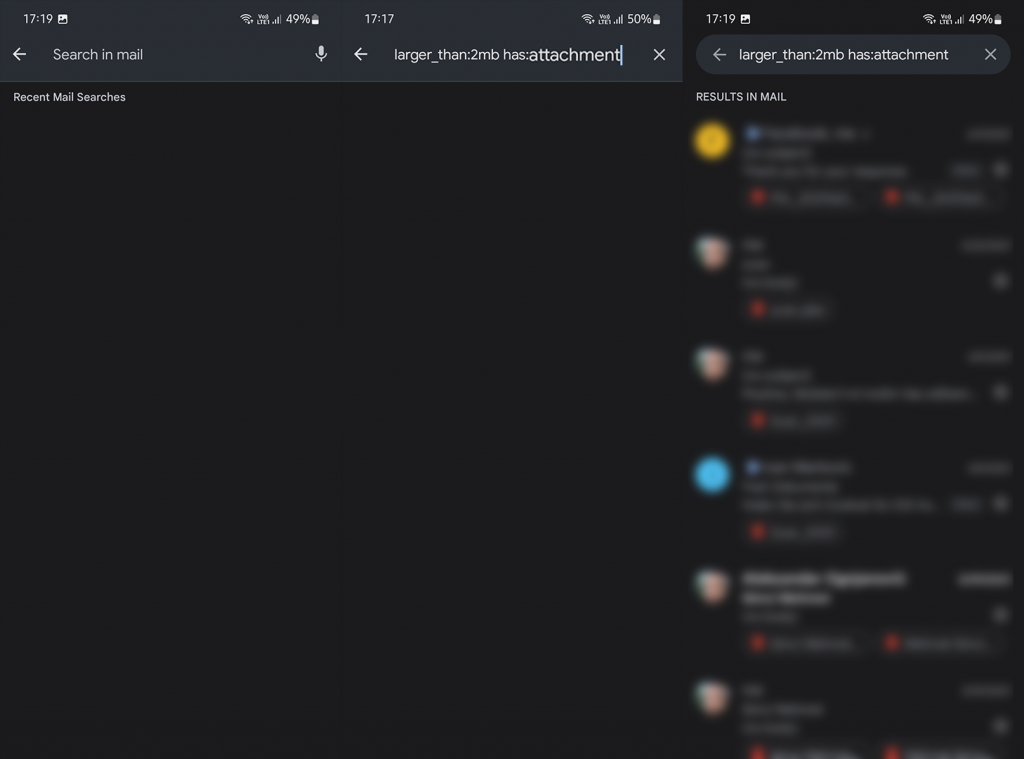
Når du har funnet alle store e-poster, er det enkelt å kaste dem. Husk at slettede e-poster forblir i papirkurven før de slettes automatisk etter 30 dager. Så hvis du vil fjerne alle store e-poster du har funnet, sørg for å tømme papirkurven etter at du har slettet dem.
2. Bruk Google One
Et alternativt alternativ for å finne alle store e-poster i Gmail finner du i Google One. I hovedsak er Google One der for å ta vare på lagringen du får med Google-kontoen din. Og dette inkluderer Gmail, akkurat som Google Disk og Google Foto. Du trenger ikke å være abonnent på Google One-medlemskap med betalte lagringsplaner for å bruke Google One. Google One har et alternativ som lar deg inspisere og slette store filer i de nevnte tjenestene, inkludert Gmail.
Slik bruker du Google One til å finne store e-poster i Gmail:
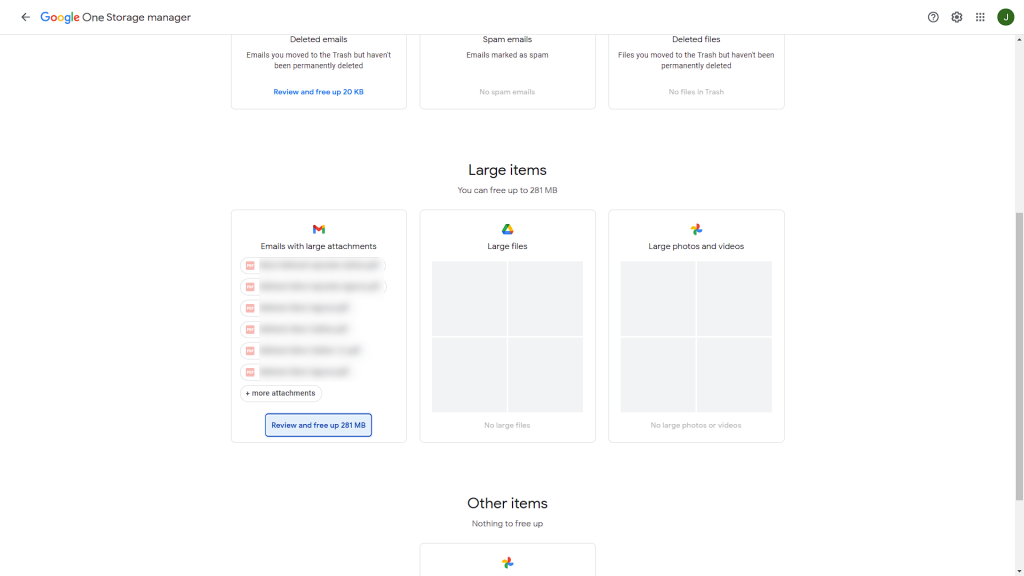
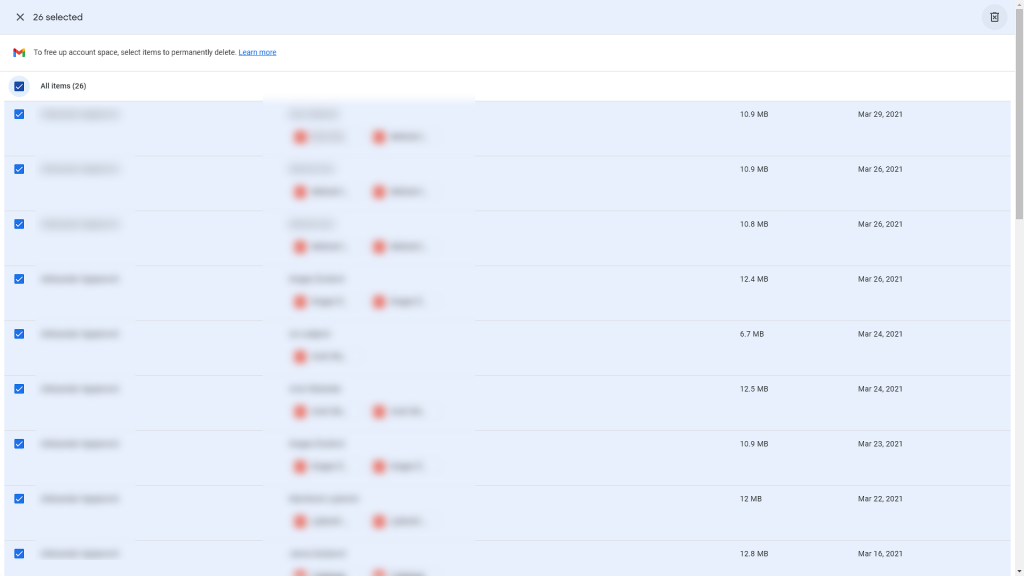
Det er viktig å merke seg at e-poster som slettes her, ikke går til Gmail-papirkurven. De vil bli slettet for godt. Så hvis du har noen vedlegg som er verdt å lagre, sørg for å laste dem ned før du sletter e-poster. Med det sagt kan vi kalle det en innpakning. Takk for at du leste og del tankene dine med oss i kommentarfeltet nedenfor. Som alltid ser vi frem til å høre fra deg.
Slik legger du til Gmail på oppgavelinjen i Windows 10/11 ved hjelp av Chrome eller Microsoft Edge. Få en rask og enkel veiledning her.
Hvis App Store forsvant fra startskjermen på iPhone/iPad, ikke bekymre deg, det er en enkel løsning for å gjenopprette den.
Oppdag de beste ublokkerte spillnettstedene som ikke er blokkert av skoler for å forbedre underholdning og læring.
Mottar feilmelding om utskrift på Windows 10-systemet ditt, følg deretter rettelsene gitt i artikkelen og få skriveren din på rett spor...
Du kan enkelt besøke møtene dine igjen hvis du tar dem opp. Slik tar du opp og spiller av et Microsoft Teams-opptak for ditt neste møte.
Når du åpner en fil eller klikker på en kobling, vil Android-enheten velge en standardapp for å åpne den. Du kan tilbakestille standardappene dine på Android med denne veiledningen.
RETTET: Entitlement.diagnostics.office.com sertifikatfeil
Hvis du står overfor skriveren i feiltilstand på Windows 10 PC og ikke vet hvordan du skal håndtere det, følg disse løsningene for å fikse det.
Hvis du lurer på hvordan du sikkerhetskopierer Chromebooken din, har vi dekket deg. Finn ut mer om hva som sikkerhetskopieres automatisk og hva som ikke er her
Vil du fikse Xbox-appen vil ikke åpne i Windows 10, følg deretter rettelsene som Aktiver Xbox-appen fra tjenester, tilbakestill Xbox-appen, Tilbakestill Xbox-apppakken og andre..


![[100% løst] Hvordan fikser du Feilutskrift-melding på Windows 10? [100% løst] Hvordan fikser du Feilutskrift-melding på Windows 10?](https://img2.luckytemplates.com/resources1/images2/image-9322-0408150406327.png)



![FIKSET: Skriver i feiltilstand [HP, Canon, Epson, Zebra og Brother] FIKSET: Skriver i feiltilstand [HP, Canon, Epson, Zebra og Brother]](https://img2.luckytemplates.com/resources1/images2/image-1874-0408150757336.png)

![Slik fikser du Xbox-appen som ikke åpnes i Windows 10 [HURTIGVEILEDNING] Slik fikser du Xbox-appen som ikke åpnes i Windows 10 [HURTIGVEILEDNING]](https://img2.luckytemplates.com/resources1/images2/image-7896-0408150400865.png)